目次
+特定のシートやセルのみを編集できないように制限する方法
+Googleスプレッドシートで別のスプレッドシートを参照として共有する方法
+特定のシートやセルのみを編集できないように制限する方法
「対象のシートだけは変更されたら困る」「この部分だけは他の人に編集されたくない」と、編集してもらっても構わない場所と、触られてくない場所がある人も多いのではないでしょうか。
以下では、特定のシートやセルのみを編集できないように制限する方法について詳しくご紹介します。
STEP1.保護したいシートの▽ボタンを押す
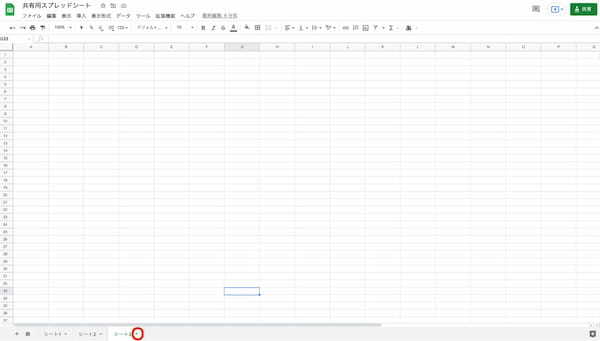
まずは、保護したいシートの赤枠で囲まれた▽ボタンを押しましょう。
STEP2.シートを保護を選択
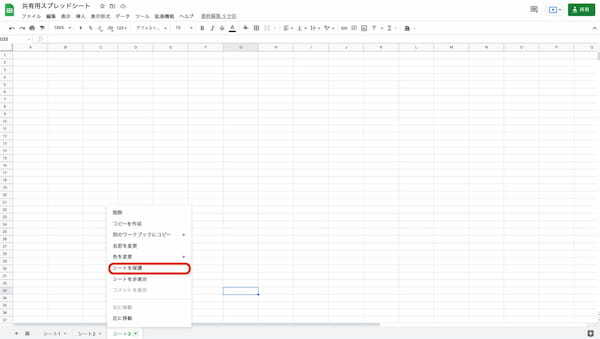
次に「シートの保護」をクリックします。
STEP3.保護の設定をする
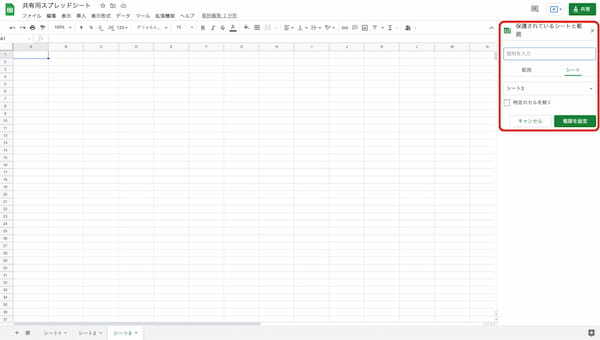
次に右上に出てきた画面から保護の設定をしましょう。
説明を入力は記入してもしなくても問題ありませんが、「どうして保護しているのか」を知らせたい場合は記入することをおすすめします。
保護する対象がシートの全体の場合は、シートから選びます。
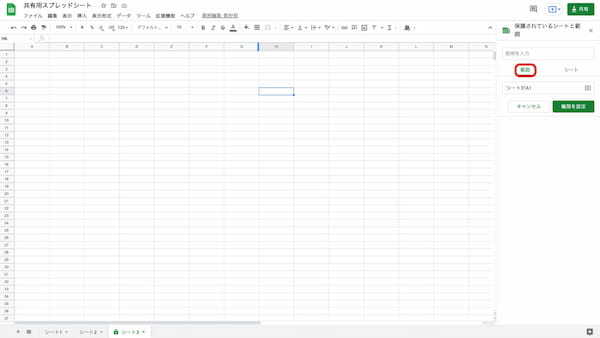
保護する対象が一部のセルの場合は、「範囲」をクリックしましょう。
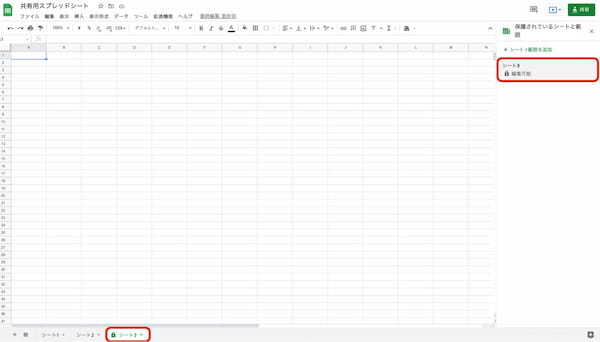
このように範囲を選択したら、「OK」ボタンを押します。
STEP4.権限の範囲を決める
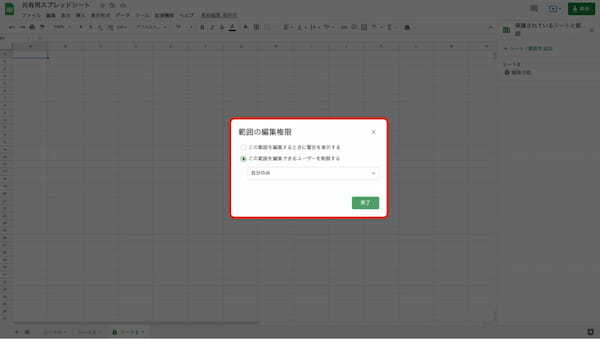
保護した範囲を自分だけ編集できるようにするのか、一部の人だけ権限を与えるのかなどを決めます。
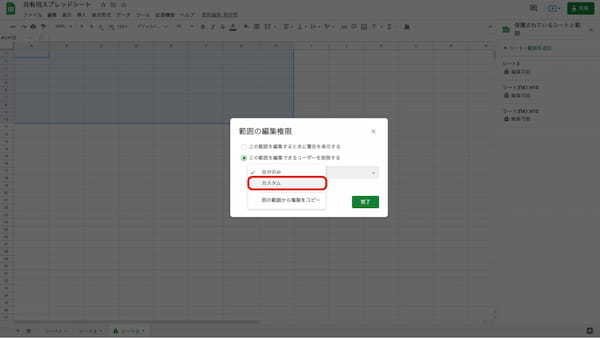
カスタムを選ぶことで誰に権限を与えるのかを決められるので、「営業部だけは編集できるようにしよう」「部長以上の人は編集できるようにする」などのように権限を柔軟に取り決められます。
STEP5.保護ができているかの確認をする
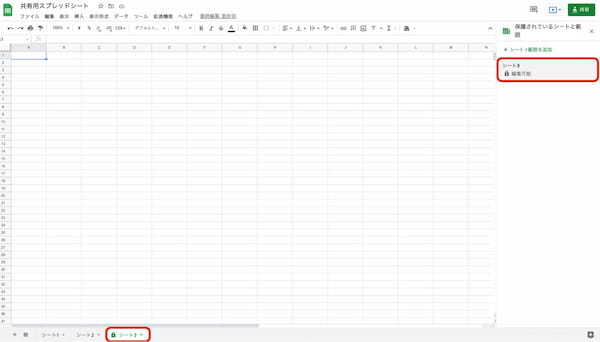
無事に保護の設定ができると、上記の画像のように「シート3」の隣に鍵のマークが出現します。
また、右上に保護されている箇所を見ることができるので、大事なスプレッドシートを扱うときは確認しておくことをおすすめします。
+Googleスプレッドシートで別のスプレッドシートを参照として共有する方法
別のGoogleスプレッドシートから、現在のスプレッドシートに情報を移したいときもあるのではないでしょうか。Googleスプレッドシートで別のスプレッドシートを参照として共有するためには、関数を使う必要があります。
まずは、セルに「=IMPORTRANGE」と打ち込みましょう。注意したいのが「=」は全角ではなく、半角で打つことです。全角で打つと正常に反応しないので気をつけましょう。
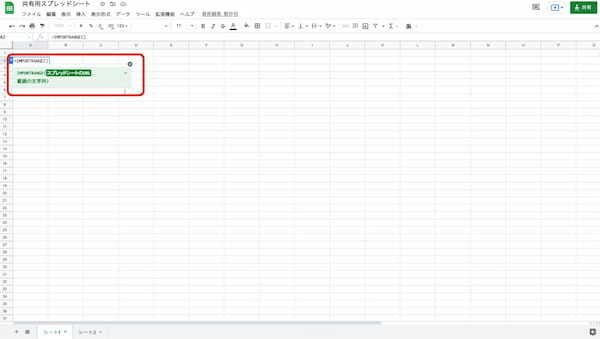
「=IMPORTRANGE」の後ろに半角の「()」を記入します。
「=IMPORTRANGE()」のカッコの中に、まずは参照したいGoogleスプレッドシートのURLを入れましょう。
「=IMPORTRANGE」と入れた後に、半角のコンマ「,」を打ちます。
「=IMPORTRANGE」コンマの後に引用したいセルの範囲を書き入れましょう。









































